迅雷影音怎么设置视频加速播放,迅雷影音作为一款功能十足的视频播放软件,被很多小伙伴认可并且使用,其中视频加速功能是被提到最多的功能之一,用户能够根据自己的需求来调整播放速度,设置方法也很简单在视频的右下角就拥有倍速播放的按钮,下面小编会详细的告诉大家迅雷影音设置视频加速播放的方法。
迅雷影音设置视频加速播放的方法
迅雷影音最新版下载地址:点击下载

1.当你将迅雷影音软件打开之后,在该页面上点击一下【打开文件】按钮,进入到本地储存文件的页面中。
2.在该页面上将我们需要导入的视频找到之后,然后将其选中,点击一下右下角的【打开】按钮。
3.那么我们的视频就会被导入到迅雷音乐的播放页面中,在该页面的下方有一个【倍数】的功能选项,点击该选项。
4.就会弹出一些设置播放速度的参数数值,如果你想要将视频播放速度加速播放,那么选择比原来的参数大一点的就可以了。
5.之后你点击播放按钮进行播放的时候,那么视频画面就会流动的比较快速。
以上就是关于如何使用迅雷影音设置加速播放视频的具体操作方法,有的小伙伴喜欢将视频加速播放,有的小伙伴喜欢正常播放视频,那么都是可以根据自己的一个需求来设置播放的速度的,按照上述方法就可以操作成功

大小:11.5M
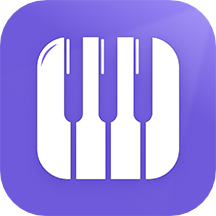
大小:35.8M

大小:90M

大小:60.34M

大小:19.0M